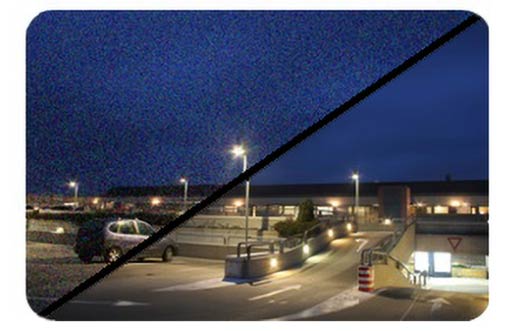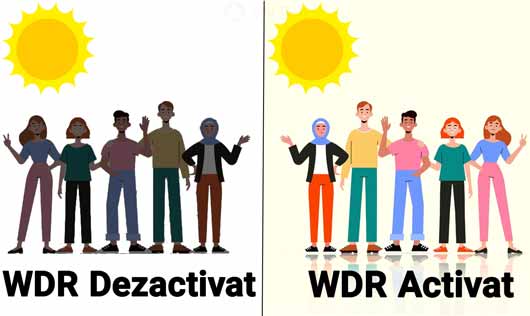Descriere produs
Camera de retea Uniarch IPC-D124-PF40, de tip Dome rezolutie 4MP.
| Rezolutie 2K, 4Megapixeli Camera Uniarch IP capteaza video cu un unghi vizual de 79°, avand lentila fixa de 4 mm permite instalarea acestuia la inaltime mare, reusind astfel sa capteze imagini de calitate chiar si de la departare. Camera inregistreaza cu 20 de cadre pe secunda la rezolutia de 2560 x 1440, iar senzorul de imagine este de 1/3", astfel permite ca mai multa lumina sa ajunga pe el. |  |
 | Indice IP67 Camera este protejata de o carcasa din metal + plastic care este cotata cu indexul IP67 fiind protejata de apa, praf sau alte fenomene atmosferice.
Temperaturile intre care poate rezista camera sunt cuprinse intre -30ºC - 60ºC. |
| DNR- reducerea zgomotului Aceasta functia este asociata camerei, deoarece "zgomotul de imagine", de multe ori este deranjant vizual sau ne impiedica vizualizarea unor particularitati. Astfel functia 3DNR va reduce granulatia, iar persoanele sau obiectele din imagini se vor distinge mult mai bine. | 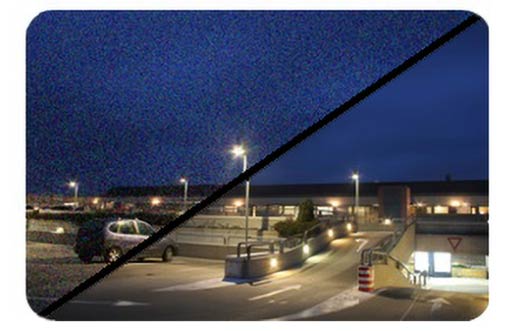 |
 | SMART IR Camera este dotata cu infrarosu, astfel ofera posibilitatea de a putea vizualiza imagini clare pe timpul noptii pe distanta de 30 de metri. Functia Smart IR, integrata in camera regleaza automat intensitatea luminii.
|
| Functia WDR Functia WDR ajusteaza lumina, astfel incat persoanele sau obiectele supravegheate sa fie vizibile, mai ales daca acestea sunt pozitionate in fata unui geam sau lumina este indreptata direct spre camera. | 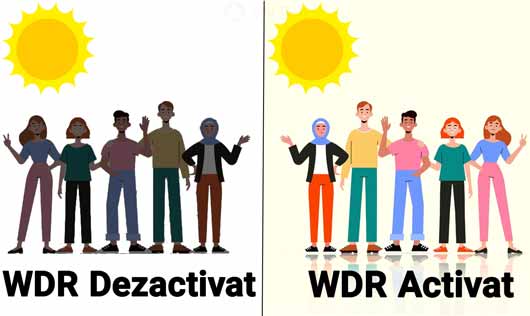 |
 | Cablare PoE sau clasic Alimentarea camerei se poate face prin cablul clasic de 12V sau prin cablul PoE fiind mult mai usor de instalat. Curentul si datele se pot transmite simultan printr-un singur cablu. Cablul nu este inclus in pachet. |
| Inregistrare continua sau la detectarea miscarii Camera poate fi configurata sa inregistreze instant atunci cand detecteaza miscare in cadrul supravegheat sau poate sa inregistreze continuu.
Prin protocolul RTSP (Real Time Streaming Protocol) te poti conecta la aplicatia gratuita Uniarch disponibila pe Android/iOS, unde poti vizualiza imagini live direct de pe telefonul mobil, de oriunde in lume. |  |
 | Comprimare adaptiv-inteligenta cu codecul H.265 Acest codec ne ajuta sa compresam videoclipurile pastrand aceasi calitate, astfel nu vor mai ocupa atat de mult spatiu si vor reduce latimea de banda. |
Pentru a configura camera sa functioneze cu aplicatia mobila trebuie sa urmati urmatorii pasi:
1. Descarcati Aplicatia Uniarch, disponibila in App Store (iOS) si Play Store (Android)
2. Faceti un cont si pastrati USERUL si PAROLA intr-un loc sigur.
3. Folosind un patchcord, adaugati camera in router sau switch.(si alimentati-o)
4. Folosind Browser-ul Internet Explorer(NU EDGE!) introduceti la bara de adresa IP-ul camerei, pe care il gasiti in cutie, in Quick Guide
5. In fereastra de log-in care se deschide introduceti User admin si parola 123456 (acestea sunt predefinite si le gasiti si in ghidul rapid din cutia camerei)
6. Camera o sa va ceara sa schimbati parola, va recomandam sa introduceti o adresa de email valida, pentru a putea reseta parola
7. Acum trebuie sa va logati din nou, cu noua parola
8. Daca doriti sa activati functia de Live-view, trebuie sa instalati un plugin, linkul de download apare in casuta galbena
9. Intrati la Setup(Sus)->Network(Stanga, al 2-lea)->Uniarch->bifati On-> Save. NU IESITI DE PE ACEASTA PAGINA
10. Acesati site-ul www.star4live.com, si faceti un cont folosind acceasi adresa de email si parola pe care ati facut contrul pe aplicatia mobila.
11. Apoi apasati butonul ADD pentru a adauga camera, folosind codul de inregistrare(Register code) pe care il gasiti la pasul 9. La device Name si organization puteti sa puneti orice text
12. In aplicatia mobila, apasati pe Add Device, si scanati codul QR din Internet explorer, (de la pasul 9), apoi faceti tap in dreapta-sus pe "SAVE"